Anuncio
Photoshop es costoso, y aunque muchos están felices de pagar una tarifa mensual para el sistema Creative Cloud revisado de Adobe, otros siempre recurrirán al software gratuito primero. Una cosa es segura: si eres el orgulloso propietario de una cámara que dispara RAW, realmente deberías aprovecharla, porque RAW es mejor que JPEG en ciertos casos.
He buscado en Internet los mejores procesadores RAW gratuitos para Mac OS X, aunque muchos de ellos también tienen versiones de Windows. Tenga en cuenta que, aunque están diseñados para editar archivos de imagen RAW, eso no los convierte en buenos editores de imagen completos en general. Este software está diseñado simplemente para procesar archivos RAW, exposiciones sin comprimir en algo que se puede ver, compartir y editar en software estándar.
Software del fabricante
Resulta que los archivos RAW son bastante inútiles por sí solos. No puede imprimirlos, la imagen que ve es solo una vista previa y son demasiado grandes para molestarse en compartirlos, por lo que deberá procesarlos primero. Esto es bueno, porque significa que el fabricante de su cámara tiene que proporcionarle
alguna cosa para procesar tus imágenes.Esto generalmente viene en forma de software de primera parte (y a veces de terceros) en un CD, pero la mayoría también se puede descargar desde sitios web de soporte del fabricante. No hace mucho tiempo, es posible que haya tenido problemas para obtener un software específico para Mac, pero afortunadamente este ya no es el caso. Este software no necesariamente será tan completo como Photoshop (que usa Adobe Camera Raw Cómo editar fotos RAW en Adobe Camera Raw Lee mas ), y rara vez se acerca a los estándares de Lightroom o Aperture.
Pero eso está bien, porque algo es mejor que nada. Puede encontrar el sitio web de asistencia relevante para descargar el software recomendado por el fabricante a continuación:
- Nikon (ViewNX)
- Canon (Profesional de fotografía digital)
- Sony (Visor RAW)
- Olimpo (Olympus Viewer)
- Panasonic (SILKYPIX)
- Pentax (SILKYPIX)
- Sigma (Sigma Photo Pro)
El software que se ofrece varía en calidad, pero la mayoría funciona bien para la edición de primer paso. Una vez que haya ajustado su imagen, es probable que desee incluirla en un editor de su elección para realizar más ajustes.
La siguiente es una selección de editores RAW de terceros gratuitos para editar RAW que han salido directamente de su cámara, en su Mac.
Un verdadero monstruo de edición multiplataforma, RawTherapee está disponible en versiones de 64 y 32 bits para Mac OS X, Windows y Linux (incluidos binarios para Ubuntu y Gentoo, por nombrar solo algunos). El programa incluye mucho en su paquete gratuito, que incluye un motor de procesamiento de muy alta calidad, subprocesos múltiples y una amplia gama de cámaras compatibles y tipos de archivos del fabricante.
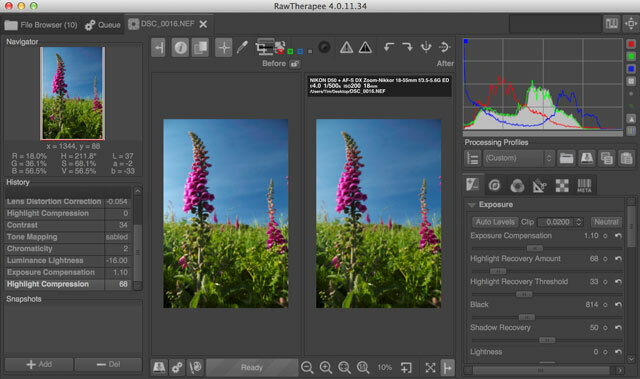
También se presentan algunas herramientas de demostración, eliminación de ruido y mejoras bastante especiales, aunque debe esperar pasar un tiempo dentro del manual para familiarizarse con todo. Aquí hay una sorprendente cantidad de profundidad, y aunque la interfaz se ve un poco desordenada en comparación con la utilizada por Adobe Raw, es solo una cuestión de familiarizarse con la gran cantidad de cosas con las que tiene que jugar aquí.
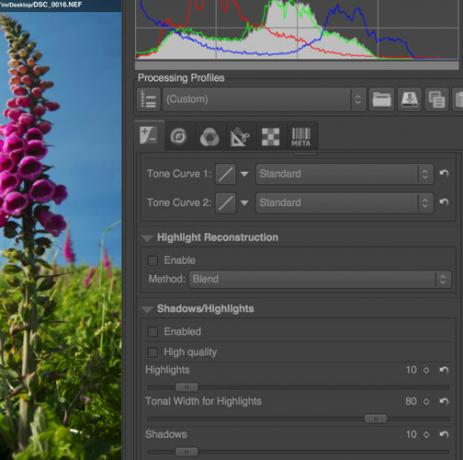
Otros aspectos destacados incluyen una función de mapeo de tonos para crear fotos similares a HDR a partir de una sola exposición, una gama de herramientas para corrigiendo las distorsiones de la lente y una buena vista de lado a lado antes y después para que pueda ver qué tienen todos esos ajustes logrado. Incluso puede editar por lotes, y hay una lista exhaustiva de ajustes preestablecidos para jugar (y también puede crear los suyos propios). ¡Simplemente es demasiado para mí como para caber en esta descripción, descargue RawTherapee y disfrute de su bondad de código abierto y gratuito!
Un editor muy simple, Raw Photo Processor en realidad esconde bastante poder debajo de su interfaz con muchos números. Lo principal a tener en cuenta aquí es que RPP no usa controles deslizantes, sino que favorece un enfoque numérico primero para cambiar parámetros como la exposición, el contraste e incluso el balance de blancos. Para empezar, es un poco confuso, pero eso no significa que deba descontarse al instante.

Además de admitir una amplia gama de cámaras, la aplicación cuenta con un ajuste de balance de blancos de 4 canales completo con histograma e implementa exposición comprimida compensación que, según el desarrollador Andrey, es importante para "preservar los reflejos en un estilo más similar al de una película en lugar del recorte utilizado en la exposición lineal tradicional compensación."
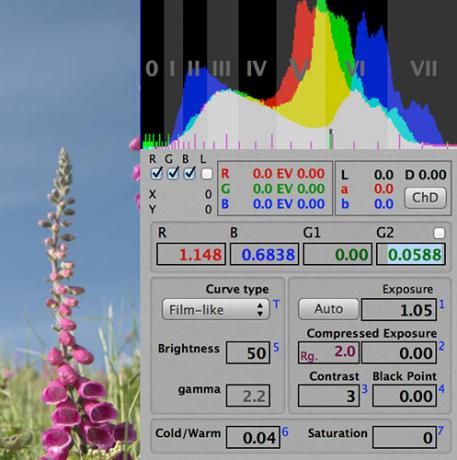
Con mucho, lo más difícil con lo que muchos usuarios tendrán problemas es la interfaz, que depende en gran medida de un teclado para ajustar los valores antes de presionar Aplicar (Comando + R) y ver los cambios tienen lugar. Una vez que ha trabajado con él durante cinco minutos, se vuelve bastante metódico. Vale la pena señalar que este paquete realmente dice ser diferente a los procesadores habituales, incluido el costoso Photoshop, particularmente para recuperar imágenes mal subexpuestas. Esa es una razón tan buena como cualquiera para darle una oportunidad a RPP.
GIMP en OS X
Justo lo que dice, GIMP en OS X es una versión del popular editor de imágenes conocido como GIMP portado a OS X. Todavía se mantiene activamente, con total compatibilidad con OS X 10.8. Antes de que te apresures a la sección de comentarios para decirme que GIMP no hace procesamiento sin procesar, piénselo de nuevo porque GIMP en OS X viene con algo bastante fantástico UFRaw plugin preinstalado y listo para salir de la caja.
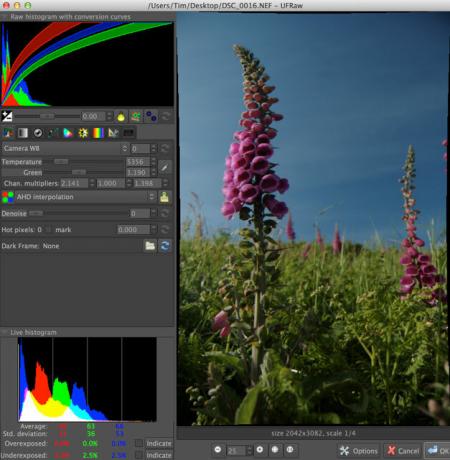
Eso significa que no solo obtienes un editor de imágenes estándar en forma de GIMP, sino un procesador RAW gratuito que también se integra muy bien. Simplemente abra un archivo RAW con GIMP y se iniciará el complemento UFRaw, lo que le permitirá manipular la exposición, el balance de blancos, el contraste y aplicar curvas y varios modelos en escala de grises. No soy un gran admirador de GIMP, pero UFRaw me dejó bastante impresionado con la relativa facilidad con la que se pueden lograr resultados.
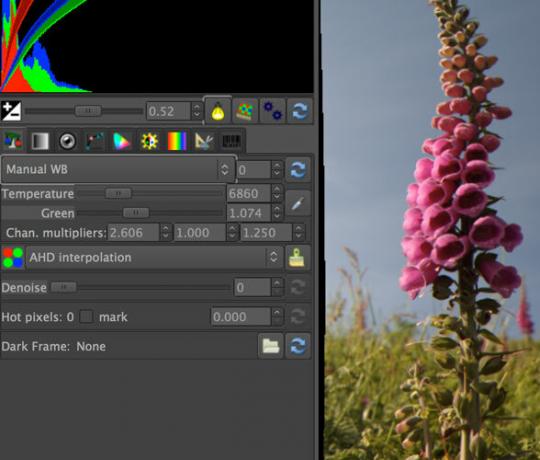
Si Raw Photo Processor es para aquellos de ustedes que procesan con precisión matemática, GIMP en OS X con UFRaw está dirigido más a los usuarios que desean mover los controles deslizantes y experimentar con la interfaz de usuario. Ser capaz de soltar su imagen directamente en GIMP y recortar, enderezar y exportar directamente es un buen complemento, y eso proviene de alguien a quien le duele la cabeza simplemente mirando la interfaz GIMP.
Mantente alejado de Picasa
Es cierto que el editor de imágenes gratuito de Google Picasa procesa imágenes RAW, pero ahí es donde terminan las buenas noticias. Picasa no lo invita a participar en el proceso de conversión RAW, simplemente convierte sus 12 o 14 imagen de bits en un JPEG estándar de 8 bits, antes de ofrecer las mejoras habituales que puede realizar en cualquier viejo imagen. La conversión ha terminado antes de tienes la oportunidad de editar cualquier cosa, por lo que si solo estás editando tus archivos RAW en Picasa, también podrías estar grabando en JPEG.
Picasa fue diseñado para facilitar el trabajo con RAW (y el procesamiento de imágenes en general). En lugar de asustar a los usuarios con miles de controles deslizantes y correcciones, Google decidió implementar una conversión RAW simple y las opciones de edición estándar que vienen con el programa. Picasa no es malo para editar archivos JPEG con pérdida, pero no va a hacer justicia a sus archivos RAW, así que manténgase alejado. Para más información, echa un vistazo Comparación de Sergiy Kyrylkov entre Picasa y Lightroom.
Desafortunadamente, no hay mucho más para elegir cuando se trata de procesadores RAW gratuitos para OS X, aunque estos tres esfuerzos de terceros deberían ser suficientes en caso de que las herramientas que vienen con su cámara simplemente no corten mostaza.
Y si estás buscando aplicaciones de visor de imágenes para tu Mac Las 5 mejores aplicaciones para visualizar imágenes de Mac con características únicas¿Busca un visor de imágenes más potente para su Mac? Eche un vistazo a estas opciones que brindan mucha flexibilidad. Lee mas , tenemos algunas aplicaciones excelentes para recomendar:
Credito de imagen: PlaceIt. Breezi.com
Tim es un escritor independiente que vive en Melbourne, Australia. Puedes seguirlo en Twitter.